Bảo mật thông tin cá nhân trên iPhone 6s là điều mà người dùng vẫn muốn được hỗ trợ tối ưu nhất, nhưng bạn vẫn không biết cách tốt nhất để giữ cho chúng luôn an toàn để không bị mắc sai lầm trong khi bảo mật cho iPhone 6s xách tay. Biện pháp tốt nhất là nên sửa lỗi những sai lầm khi bảo mật trên iPhone 6s lúc này.
Dưới đây là những sai lầm và cách khắc phục lỗi bảo mật thông thường có thể giúp độ riêng tư của iPhone được nâng lên mức tối đa.
1. Touch ID
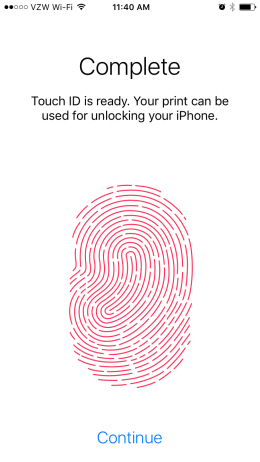
Cảm biến dấu vân tay của Apple là một bước đột phá bảo mật cho người dùng iPhone 6s. Nhưng trong thực tế, Touch ID cung cấp sự tiện lợi nhiều hơn an ninh. Một khi bạn đã kích hoạt Touch ID, thiết bị của bạn vẫn cho phép bạn tùy chọn để nhập mật mã. Thiết lập một mật mã mạnh vẫn là cách tốt nhất để ngăn chặn người khác truy cập vào iPhone của bạn.
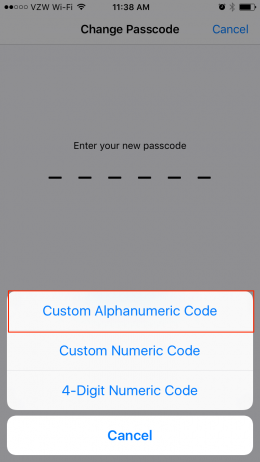
2. Guard Screen Lock
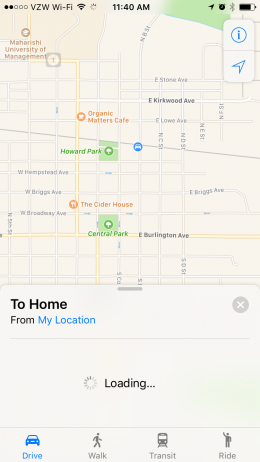
Siri có thể giúp bạn rất nhiều, nhưng nếu không cẩn thận, trợ lý kỹ thuật số này có thể giúp người khác ăn trộm thông tin của bạn. Nếu không muốn cho phép người lạ hỏi Siri để tìm đường đến ngôi nhà của bạn, chỉ cần vào Settings >Touch ID & Passcode, nhập mật mã rồi di chuyển xuống Allow Access When Locked và chuyển đổi tắt Siri.
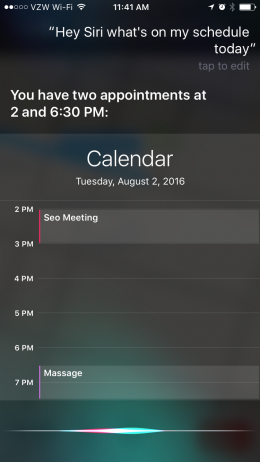
3. Messages Private
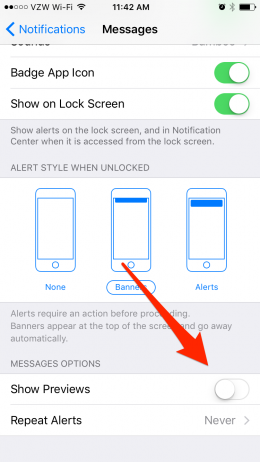
Khi ai đó gửi cho bạn một tin nhắn văn bản, theo mặc định một bản xem trước nội dung của các tin nhắn hiện lên trên màn hình của bạn cho mọi người thấy. Nhưng có một số trường hợp, việc người khác có thể xem các tin nhắn gây bất lợi hoặc khó xử cho bạn.
Để tránh bất kỳ khoảnh khắc lúng túng nào, bạn chỉ có thể thay đổi cài đặt bảo mật iPhone bằng cách vào Settings > Notifications > Messages và chuyển đổi tắt hiện bản xem trước.
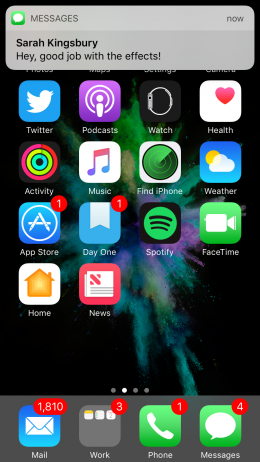
4. Bait Email
Bạn đã bao giờ nhận được một email từ một cảnh báo dịch vụ quen thuộc, thông báo bạn quá hạn trên một thanh toán hoặc cần phải có xu hướng vào tài khoản của bạn ? Hãy cẩn thận vì đó có thể là lừa đảo.
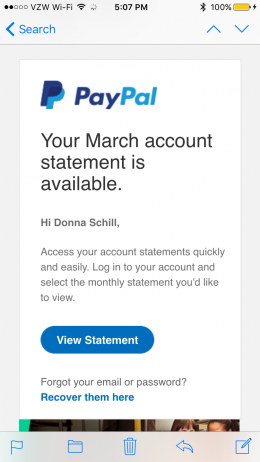
Thay vào việc nhấp vào bất kỳ liên kết trong email hoặc tải file đính kèm, hãy mở trình duyệt và truy cập vào trang một cách độc lập. Đăng nhập vào tài khoản và kiểm tra thông báo của bạn để xem nếu các cảnh báo email là thật.
5. Vault Password
Sử dụng một mật khẩu để quản lý hàng chục tài khoản trực tuyến từ ngân hàng đến phương tiện truyền thông xã hội có thể là xu hướng của nhiều người.
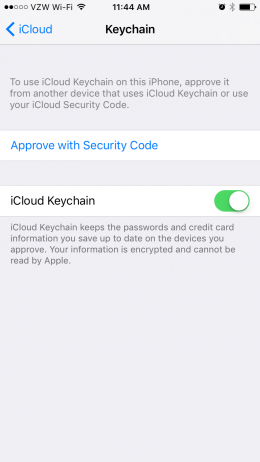
Tuy nhiên, nếu một trong các tài khoản của bạn bị hack, tất cả các tài khoản của bạn sẽ bị tổn hại. Nhờ quản lý mật khẩu như iPassword và iCloud Keychain, bạn có thể vừa nhàn vừa an toàn. Chỉ cần nhớ một mật khẩu chủ và để quản lý mật khẩu làm công việc tạo ra mật khẩu phức tạp và lưu trữ chúng trong một nơi an toàn.
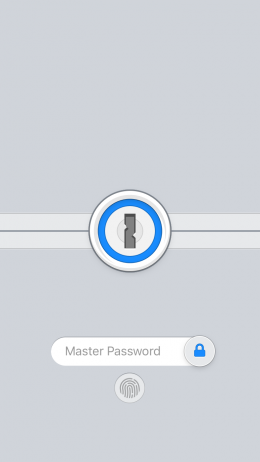
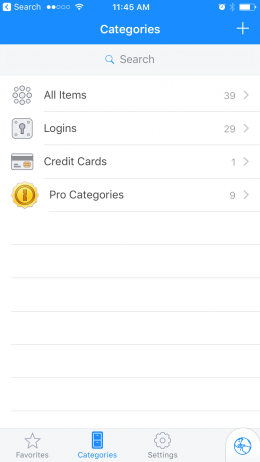
6. iCloud
Xác thực hai yếu tố là tính năng bảo mật mới nhất của Apple được xây dựng trong các thiết bị chạy iOS 9 hoặc sau đó nhằm thắt chặt an ninh iCloud. Nó giới hạn quyền truy cập vào Apple ID của bạn trên các thiết bị mà bạn tin tưởng.
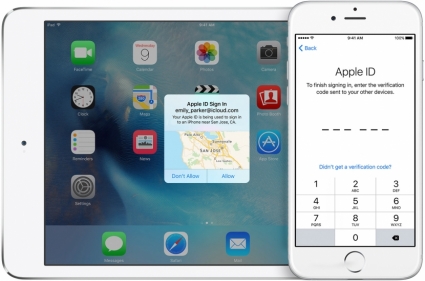
Bất cứ khi nào bạn cố gắng đăng nhập vào một thiết bị mới, một mã sáu chữ số sẽ được gửi đến một thiết bị mà bạn đã thiết lập sự tin cậy. Để thiết lập xác thực hai yếu tố trên iPhone 6s của bạn, hãy vào Settings > iCloud và gõ vào tài khoản của bạn ở đầu trang > Cuộn xuống Password & An ninh và bấm Set Up Two-Factor Authentication.
7. Hạn chế cho trẻ em tiếp cận iPhone 6s của bạn
Cho trẻ mượn iPhone 6s để chơi game sẽ cho bạn một khoảng thời gian rảnh rỗi nhưng không loại trừ khả năng trẻ sẽ truy cập vào toàn bộ các ứng dụng hoặc các loại nội dung có trên thiết bị.
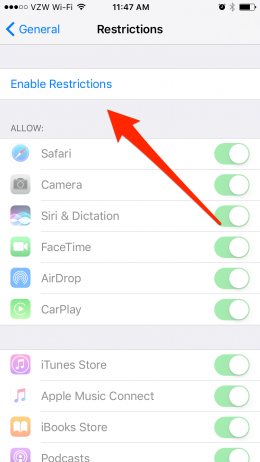
Vì vậy, hãy sử dụng tính năng chặn truy cập để đảm bảo an toàn cho dữ liệu. Để bật tính năng này, hãy vào Settings > General > Restrictions. Bạn sẽ được nhắc nhở để thiết lập một mật mã đặc biệt bốn chữ số. Hãy chắc chắn rằng mật mã này khác với mật mã iPhone 6s của bạn để giảm thiểu nguy cơ trẻ ghi nhớ nó.
Ở đây bạn có thể chặn truy cập vào các ứng dụng cũng như phim ảnh và âm nhạc với nội dung người lớn. Hãy chắc chắn không quên mật mã hạn chế của bạn !
8. Find My iPhone
Nếu bạn bị mất điện thoại, Apple có một tính năng tuyệt vời giúp bạn theo dõi nó, “Find my iPhone.
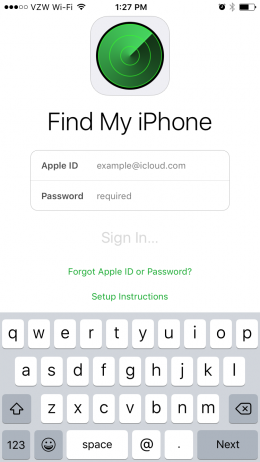
Tuy nhiên, bạn phải kích hoạt Find My iPhone trong cài đặt iCloud của bạn trước khi bạn thất lạc điện thoại. 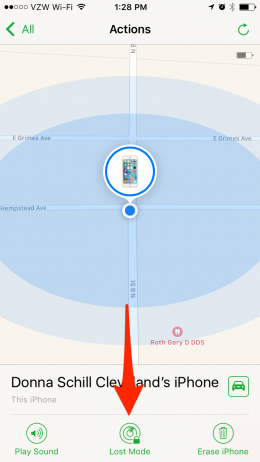
Vào Settings > iCloud, chuyển đổi về Find My iPhone và sau đó khi bạn đăng nhập vào ứng dụng iCloud.com hoặc Find My iPhone với tài khoản iCloud, bạn sẽ có thể nhìn thấy vị trí của tất cả các thiết bị của bạn trên bản đồ. Từ đó, bạn sẽ có thể kích hoạt để iPhone 6s phát ra âm thanh, khóa điện thoại từ xa hoặc xóa dữ liệu và brick thiết bị để kẻ trộm sẽ không thể sử dụng nó.
9. Xóa lịch sử online
Có nhiều lúc bạn muốn bảo mật khi online. Tuy nhiên, Safari theo dõi những gì bạn tìm kiếm, cung cấp lên đề nghị dựa trên các tìm kiếm trong quá khứ và hiển thị một danh sách các trang web truy cập gần đây trong Safari dưới thư mục Bookmarks.
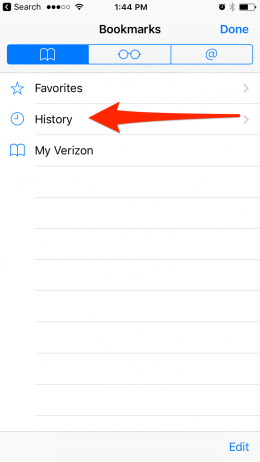
Để ngăn chặn điều này, chỉ cần vào Safari và bấm tab Bookmarks, nhấn Lịch sử và bấm Clear. Để bắt đầu làm mới và quét sạch tất cả tìm kiếm đã qua, chọn Clear All History.
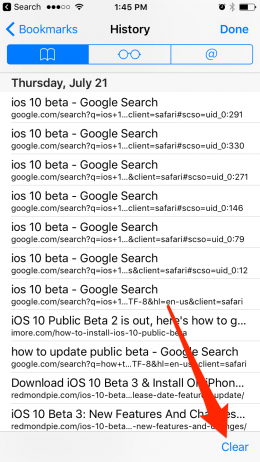
10. Xóa dữ liệu
Apple đã tạo ra một tính năng xóa tất cả dữ liệu trên điện thoại của bạn sau 10 lần nhập sai mật mã. Nó bảo vệ thiết bị của bạn trước các phần mềm đoán mật khẩu.
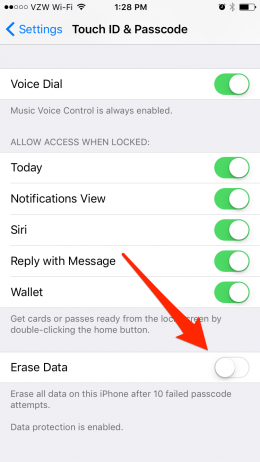
Để thiết lập tính năng xóa tất cả các dữ liệu sau 10 lần nhập sai mật mã, mở Settings, cuộn xuống và gõ ID Touch & Passcode > Nhập mật mã > Di chuyển đến dưới cùng của trang và bật Erase Data.

Chúc các bạn thành công và có nhiều trải nghiệm mới trên chiếc iPhone 6s của mình nhé !
Bảng giá sửa chữa, thay màn hình, mặt kính cảm ứng iPhone 7, 7 Plus, 6s, 6s plus, 6, 6 Plus, 5s, 5c, 5, 4s, 4 Chính Hãng ở đâu rẻ nhất